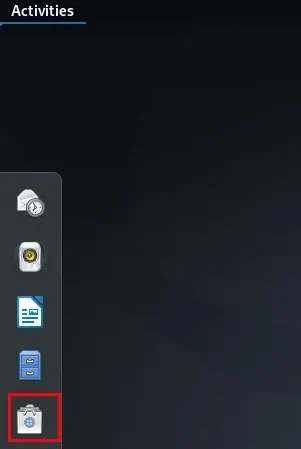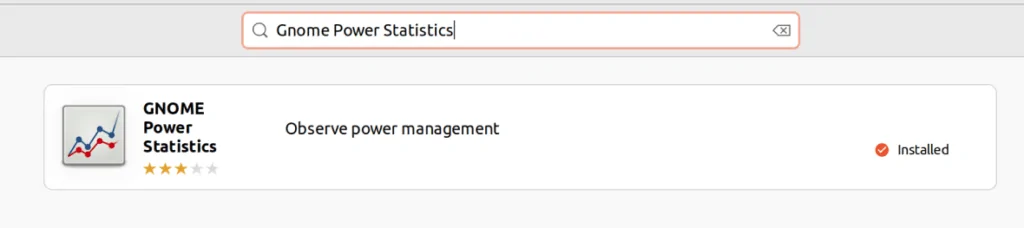Батарея" вашего ноутбука и смартфона - это то, что придало ему статус портативного устройства. Вот насколько важна батарея, ее емкость и здоровье. Новая батарея способна работать дольше, но с годами она начинает выдавать все меньше энергии. Поэтому мы должны постоянно проверять состояние батареи ноутбука, чтобы знать, когда пора покупать новую.
В этой статье мы расскажем, как просмотреть отчет о состоянии батареи ноутбука:
- Графический интерфейс пользователя Debian
- Командная строка Debian
Просмотр отчета о состоянии батареи из графического интерфейса пользователя
Инструмент Gnome Power Statistics может показать историческую и текущую информацию о батарее и просыпающихся программах, которые использовали энергию. Вероятно, вам нужно установить это приложение, только если у вас проблемы с батареей вашего ноутбука, или вы пытаетесь выяснить, какие программы потребляют значительное количество энергии.
Вы можете использовать следующую команду в командной строке Debian, Терминале, чтобы установить этот инструмент.
| 1 | sudo apt-get install gnome-power-manager |
Вы можете легко открыть приложение Terminal через строку поиска приложения Application launcher.
В качестве альтернативы, вы можете использовать Менеджер ПО Debian для установки этой утилиты. Вы можете открыть Менеджер ПО из системного Dock/Activities Panel следующим образом:
Найдите Gnome Power Statistics и первая поисковая запись, которую вы увидите ниже, и есть та, которую вам нужно установить:
Вы можете запустить это приложение, введя ключевые слова "battery" или "power statistics" в поиске в Пуске приложений. Вы можете получить доступ к этой строке поиска, нажав клавишу Super (Windows) на вашем ноутбуке.
По умолчанию инструмент Power Statistics открывается в представлении адаптера переменного тока. Откройте представление батареи ноутбука, и вы сможете увидеть следующую подробную информацию о вашей батарее:
Представления История и Статистика также дают вам подробную информацию об использовании батареи с помощью различных графиков. Это поможет вам спрогнозировать состояние батареи и ее потенциальные возможности.
Просмотр отчёта о работе батареи из командной строки
Командная строка Debian также предоставляет вам множество способов просмотра и мониторинга работы батареи вашего ноутбука. Пожалуйста, выберите один из следующих способов, исходя из ваших предпочтений, для анализа вашей батареи.
Способ 1: С помощью утилиты Upower
К счастью, утилита Upower установлена по умолчанию в большинстве дистрибутивов Linux. Введите следующую команду в приложении Terminal, чтобы получить подробный отчет о состоянии батареи:
| 1 | upower -i `upower -e | grep 'BAT'` |
Получение состояния батареи с помощью upower в оболочке
Чтобы просмотреть только состояние зарядки батареи, вы можете использовать команду следующим образом:
| 1 | upower -i $(upower -e | grep BAT) | grep --color=never -E "state|to\ full|to\ empty|percentage" |
Вы можете использовать следующий синтаксис команды, чтобы распечатать отчет в файл:
| 1 | upower -i `upower -e | grep 'BAT'` > filename.txt |
Способ 2: С помощью утилиты Batstat
Команда batstat позволяет просматривать уровень заряда батареи, энергию, энергию полного заряда, историю уровня заряда батареи и многое другое. Чтобы установить утилиту из Git, выполните следующие действия:
1. Установите libncurse
Выполните следующую команду для установки этого пакета:
| 1 | sudo apt-get install libncurses5 |
Или для 32-битных систем.
| 1 | sudo apt-get install lib32ncurses5 |
2. Выполните следующую команду в Терминале, чтобы получить клон Batstat с сайта github:
| 1 | git clone https://github.com/Juve45/batstat.git |
3. Переместитесь в папку bin батстата с помощью следующей команды:
| 1 | cd batstat |
4. Затем выполните следующую команду, чтобы скопировать batstat в папку bin текущего пользователя.
| 1 | sudo cp batstat /usr/local/bin/ |
5. Сделайте скопированный двоичный файл исполняемым, выполнив следующую команду:
| 1 | sudo chmod +x /usr/local/bin/batstat |
Теперь вы готовы к использованию команды batstat.
Вот как вы можете следить за использованием батареи с помощью batstat:
| 1 | batstat |
Способ 3: С помощью команды acpi
Команда acpi отображает информацию из файловой системы /proc или /sys, например, состояние батареи, тепловую информацию и другую информацию, связанную с ACPI.
Для установки утилиты acpi выполните следующую команду в терминале:
| 1 | sudo apt-get install acpi |
После установки команды выполните команду с флагом -V, чтобы просмотреть полный отчет о состоянии батареи:
| 1 | acpi -V |
Вы можете выполнить следующую команду, чтобы распечатать отчет в текстовый файл:
| 1 | acpi -V > filename.txt |
Это были очень простые 4 способа, с помощью которых вы можете получить подробный отчет о состоянии батареи для вашего ноутбука Debian. Вы можете сделать выбор, основываясь на предпочтениях командной строки или пользовательского интерфейса, а также на формате, в котором отображается информация.